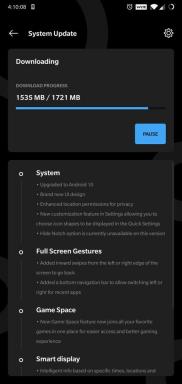Επιδιόρθωση: Κωδικός σφάλματος Microsoft Office 30088-26 κατά την ενημέρωση του Office
μικροαντικείμενα / / August 04, 2021
Διαφημίσεις
Λαμβάνετε έναν κωδικό σφάλματος 30088-26 όταν προσπαθείτε να ενημερώσετε το MS Office στο λειτουργικό σας σύστημα Windows.; Σε αυτόν τον οδηγό, θα σας πω πώς να διορθώσετε αυτό το πρόβλημα και να ενημερώσετε με επιτυχία τις εφαρμογές του Office. Συνήθως, θα δείτε αυτό το σφάλμα όταν κάνετε κλικ στο κουμπί Ενημέρωση τώρα για να εγκαταστήσετε οποιαδήποτε πιο πρόσφατη ενημέρωση για τις εφαρμογές σουίτας MS Office. Οι χρήστες συχνά προσπαθούν να επανεκκινήσουν τις συσκευές τους για να το διορθώσουν, αλλά δεν λειτουργεί έτσι.
Προς την διορθώστε τον κωδικό σφάλματος 30088-26 πρέπει να επανεγκαταστήσετε τις εφαρμογές MS Office. Μπορείτε επίσης να προσπαθήσετε να επιδιορθώσετε την εγκατάσταση του Microsoft Office 365. Συχνά λόγω του τείχους προστασίας του δικτύου, αυτό το πρόβλημα ενδέχεται να παρουσιαστεί κατά την ενημέρωση. Έτσι, η προσπάθεια απενεργοποίησης του τείχους προστασίας των Windows για λίγο μπορεί να βοηθήσει στην επίλυση του προβλήματος. Ακόμη και κατεστραμμένα αρχεία στο MS Office ενδέχεται επίσης να προκαλέσουν τον κωδικό σφάλματος 30088-26. Η αυτόματη σάρωση και επιδιόρθωση των κατεστραμμένων αρχείων θα επιλύσει το σφάλμα.
Περιεχόμενα σελίδας
-
1 Κωδικός σφάλματος Microsoft Office 30088-26: Τρόπος διόρθωσης
- 1.1 Διορθώστε τον κωδικό σφάλματος 30088-26 επισκευάζοντας την εγκατάσταση του Office
- 1.2 Απεγκαταστήστε και επανεγκαταστήστε το MS Office στον υπολογιστή σας
- 1.3 Πριν από την εγκατάσταση της Ενημέρωσης για το MS Office Απενεργοποιήστε το Τείχος προστασίας των Windows
- 1.4 Εκτελέστε σάρωση SFC για διόρθωση κατεστραμμένων αρχείων και κωδικός σφάλματος 30088-26
Κωδικός σφάλματος Microsoft Office 30088-26: Τρόπος διόρθωσης
Έχω εξηγήσει τα βήματα για όλες τις λύσεις που ανέφερα παραπάνω. Λοιπόν, ελέγξτε κάθε ένα από αυτά.
Διορθώστε τον κωδικό σφάλματος 30088-26 επισκευάζοντας την εγκατάσταση του Office
- Τύπος Windows + I για μετάβαση στις ρυθμίσεις συστήματος
- Κάντε κλικ στο Εφαρμογές > Εφαρμογές και δυνατότητες
- Μεταβείτε στο Γραφείο και κάντε κλικ για να το επισημάνετε

- Θα δεις Προχωρημένες επιλογές. Κάντε κλικ σε αυτό για να μεταβείτε στην επόμενη οθόνη
- Στην επόμενη οθόνη, κάντε κλικ στην επιλογή Επισκευή

- Κάντε ξανά κλικ στο Επισκευή για να επιβεβαιώσετε την ενέργειά σας
Μετά την ολοκλήρωση της διαδικασίας επιδιόρθωσης, εγκαταστήστε τη διαθέσιμη ενημερωμένη έκδοση για εφαρμογές MS Office suite.
Διαφημίσεις
Απεγκαταστήστε και επανεγκαταστήστε το MS Office στον υπολογιστή σας
Εδώ είναι τα βήματα που πρέπει να ακολουθήσετε.
- Παω σε Ρυθμίσεις > Εφαρμογές

- Κάντε κλικ στο Εφαρμογές και λειτουργίες για να δείτε τη λίστα των εγκατεστημένων εφαρμογών
- Μεταβείτε στο Γραφείο και κάντε κλικ σε αυτό για να δείτε την επιλογή για απεγκατάσταση

- Μετά από αυτό κάντε κλικ στο Κατάργηση εγκατάστασης
- Επιβεβαιώστε κάνοντας κλικ στο Uninstall ξανά
- Τώρα για επανεγκατάσταση της σουίτας MS Office μεταβείτε στη διεύθυνση www.office.com
- Συνδεθείτε στον λογαριασμό σας Microsoft μέσω του προγράμματος περιήγησης ιστού
- Κάντε κλικ στο Εγκαταστήστε το Office
- Τώρα κάντε κλικ στο αρχείο που μόλις κατεβάσατε για να ξεκινήσετε την εγκατάσταση της σουίτας του Office.
Μόλις ολοκληρώσετε την εγκατάσταση του MS Office, εγκαταστήστε την εκκρεμή ενημέρωση για το MS Office.
Πριν από την εγκατάσταση της Ενημέρωσης για το MS Office Απενεργοποιήστε το Τείχος προστασίας των Windows
Μερικές φορές για λήψη ή εγκατάσταση οποιασδήποτε ενημέρωσης, ίσως χρειαστεί να απενεργοποιήσετε στιγμιαία το Τείχος προστασίας στον υπολογιστή σας. Μπορεί να θεωρήσει οποιαδήποτε εκτελέσιμη ενημέρωση ως κακόβουλο αρχείο. Αυτό μπορεί επίσης να προκαλέσει τον κωδικό σφάλματος 30088-26.
- Τύπος Windows + I για πρόσβαση στις Ρυθμίσεις
- Εκεί κάντε κλικ στην επιλογή Ενημέρωση και ασφάλεια
- Στο αριστερό πλαίσιο κάντε κλικ στο Ασφάλεια των Windows
- στη συνέχεια κάντε κλικ στο Προστασία τείχους προστασίας και δικτύου
- Θα υπάρχουν δύο επιλογές Ιδιωτικό δίκτυο και Δημόσιο δίκτυο

- Κάντε κλικ στο Δημόσιο δίκτυο και κάντε κλικ στην εναλλαγή παρακάτω Τείχος προστασίας Microsoft Defender για απενεργοποίηση

- Πρόσβαση Ιδιωτικό δίκτυο και επαναλάβετε τα παραπάνω βήματα
Ενώ το τείχος προστασίας είναι εκτός λειτουργίας, εγκαταστήστε γρήγορα την ενημέρωση για τη σουίτα MS Office. Στη συνέχεια, φροντίστε να επαναφέρετε το Τείχος προστασίας των Windows και για την επιλογή δημόσιου και ιδιωτικού δικτύου.
Εκτελέστε σάρωση SFC για διόρθωση κατεστραμμένων αρχείων και κωδικός σφάλματος 30088-26
Αυτή είναι μια από τις καλύτερες λύσεις για την επίλυση σφαλμάτων που προκαλούνται από τα αρχεία συστήματος που ενδέχεται να είναι κατεστραμμένα. Ακολουθούν τα βήματα για τη σάρωση SFC.
- Βεβαιωθείτε ότι χρησιμοποιείτε τον υπολογιστή με δικαιώματα διαχειριστή
- Ανοιξε γραμμή εντολών

- Τύπος sfc / scannow

- Πατήστε Enter
- Μην πατάτε ούτε κάνετε κλικ σε τίποτα ενώ η σάρωση είναι σε εξέλιξη
- Το σύστημα θα εντοπίσει και θα διορθώσει κατεστραμμένα αρχεία όταν εντοπιστεί
Μόλις ολοκληρωθεί η σάρωση, προσπαθήστε να εγκαταστήσετε την ενημέρωση στη σουίτα MS Office. Δεν πρέπει να αντιμετωπίζετε κωδικό σφάλματος 30088-26.
Διαφημίσεις
Αυτό λοιπόν αφορά τον τρόπο διόρθωσης του κωδικού σφάλματος 30088-26 ενώ προσπαθείτε να ενημερώσετε τη σουίτα του Microsoft Office στον υπολογιστή σας Windows 10. Ελπίζω ότι αυτός ο οδηγός ήταν ενημερωτικός.
Σχετικά Άρθρα
- Τι είναι το αρχείο WPS και πώς να το ανοίξετε στα Windows 10
- Πώς να μετατρέψετε ένα έγγραφο του Word σε μια παρουσίαση του PowerPoint
- Τρόπος προσθήκης ή κατάργησης σχολίων στο Microsoft Word
Διαφημίσεις Το αφεντικό σας σας ζητά να στείλετε σαρωμένες εικόνες ως αρχεία PDF, ή πρέπει να συμπληρώσετε…
Διαφημίσεις Τα Windows 10 συνοδεύονται από το ιδιόκτητο λογισμικό ασφαλείας και το τείχος προστασίας των Windows Defender. Τον περισσότερο καιρό,…
Διαφημίσεις Εάν έχετε εγκατεστημένη λιγότερη μνήμη RAM στον υπολογιστή σας Windows, τότε μπορείτε να αυξήσετε το μέγεθος της εικονικής μνήμης…